Cách đưa biểu tượng My Computer ra màn hình desktop Win 7/10

Biểu tượng My Computer trên màn hình Desktop đã quá quen thuộc với người dùng, khi thường xuyên là nơi để tìm kiếm tài liệu, thư mục trên máy tính. Nếu không may người dùng xóa biểu tượng hoặc biểu tượng bị biến mất, thì bạn có thể mang biểu tượng lại dễ dài qua hướng dẫn cách đưa my computer ra desktop win 10 và win 7 sau đây.
Cách đưa My Computer ra desktop Win 10
Bước 1: Từ màn hình Desktop chính, bạn nhấn chuột phải vào màn hình, sau đó sẽ hiển thị một bảng nhỏ. Bạn chọn vào mục Personalize, đây là phần giúp bạn cá nhân hóa giao diện màn hình Desktop của bạn.
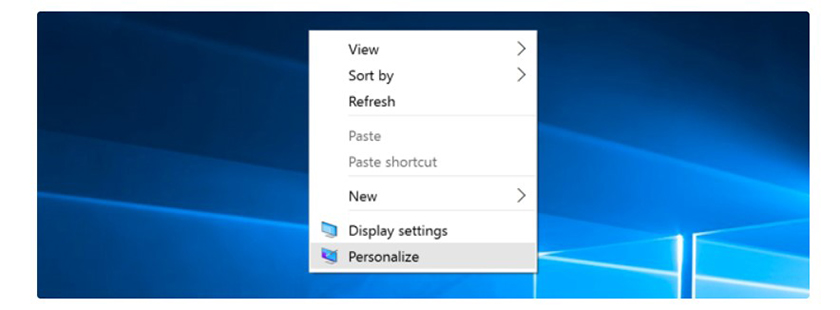
Bước 2: Từ cửa sổ giao diện Personalize, bạn tìm đến phần Themes hay Giao diện, sau đó nhìn qua bên bảng phải và chọn vào mục Desktop icon setting ở mục Related Settings. Đây là nơi bạn tinh chỉnh biểu tượng giao diện trên màn hình Desktop.
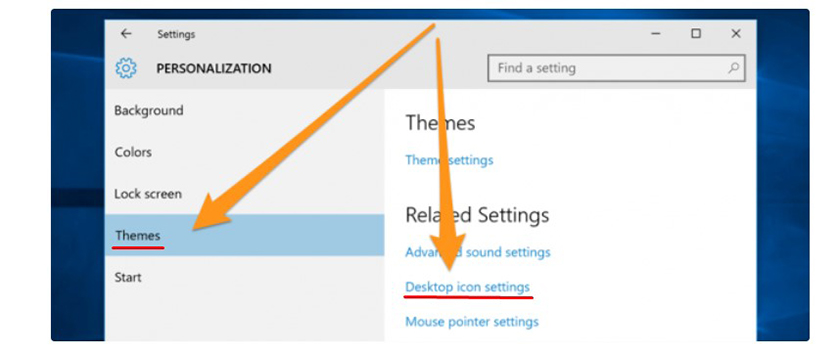
Bước 3: Cửa sổ giao diện Desktop Icon Settings hiện lên. Để có thể đưa My Computer ra desktop Win 10 ta đánh dấu tích vào trong hộp checkbox có chữ Computer, sau đó chọn vào biểu tượng mà bạn muốn hiển thị ra.
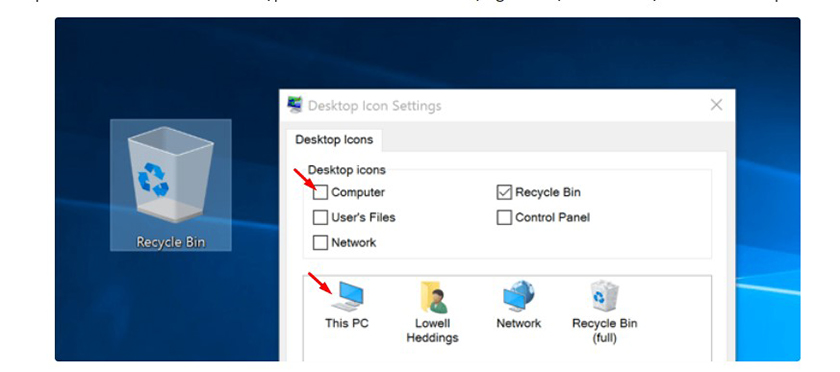
Bên cạnh thủ thuật đua My Computer ra desktop thì Cách tách, gộp ổ cứng (ổ đĩa) win 7, win 10 cực đơn giản cũng là một thủ thuật bạn không thể bỏ qua.
Cách đưa My Computer ra desktop Win 7
Bước 1: Từ màn hình Desktop chính, bạn nhấn chuột phải vào màn hình, sau đó sẽ hiển thị một bảng nhỏ. Bạn chọn vào mục Personalize, đây là phần giúp bạn cá nhân hóa giao diện màn hình Desktop của bạn.
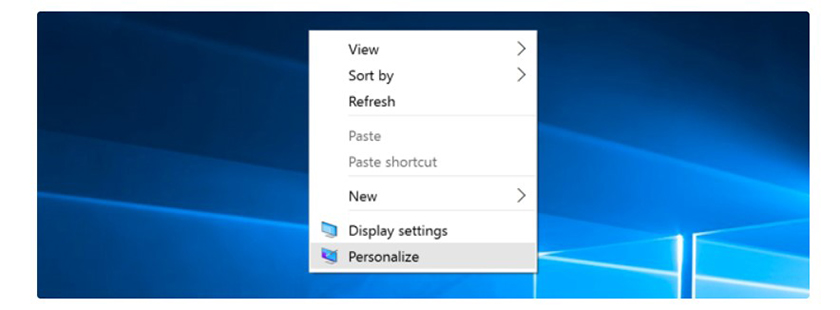
Bước 2: Tại cửa sổ giao diện Personalize, nhìn ở phía góc bên trái, tại mục Task bạn sẽ thấy mục Change desktop icons. Nhấn vào mục này.
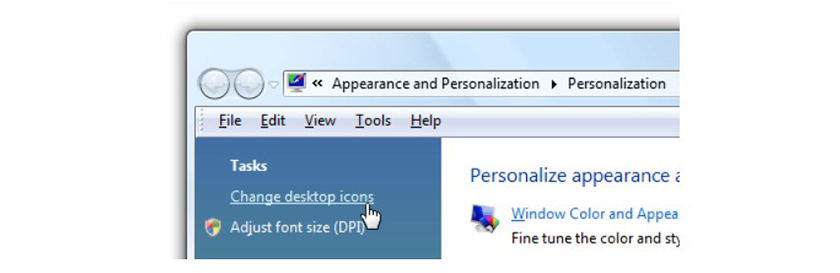
Bước 3: Cửa sổ giao diện Desktop Icon Settings hiện lên. Để có thể đưa My Computer ra desktop Win 7 ta đánh dấu tích vào trong hộp checkbox có chữ Computer, sau đó chọn vào biểu tượng mà bạn muốn hiển thị ra.
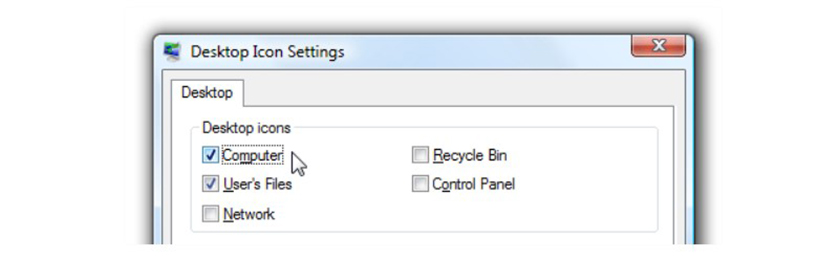
Cách đưa My Computer ra desktop Windows Vista
Để đưa My Computer ra desktop Windows Vista người dùng nhấn vào nút Windows để hiển thị bảng Start, sau đó click chuột phải vào Computer. Khi đó sẽ hiển thị cho bạn bản nhỏ, bạn chọn vào Show on Desktop.
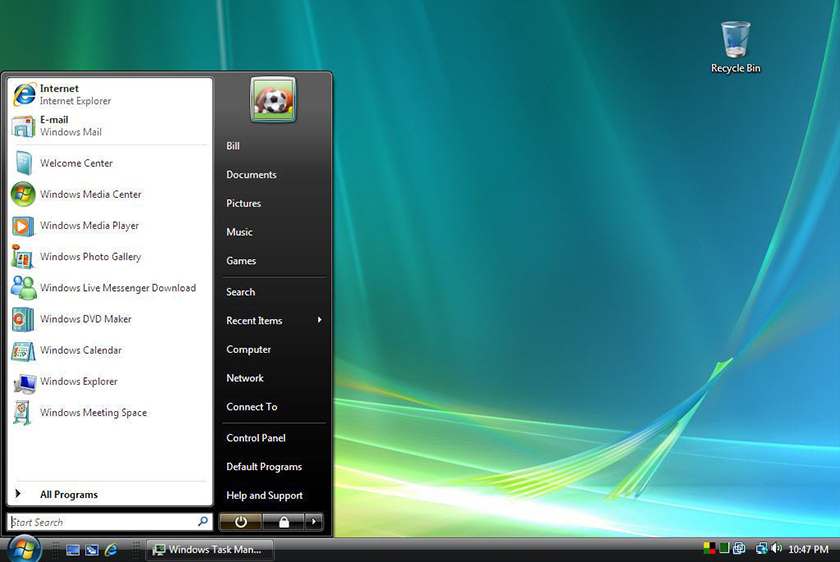
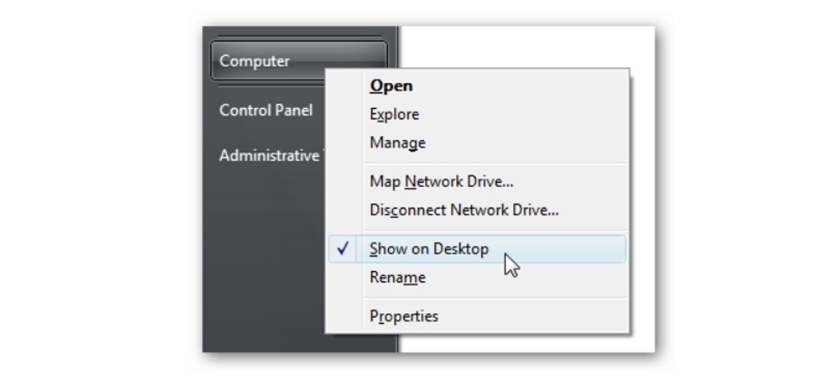
Nguyên nhân không đưa My Computer ra desktop được
Với các cách trên thì hầu như người dùng đều sẽ thực hiện thành công, tuy nhiên trong một số trường hợp khi thao tác, hệ điều hành lại không đưa biểu tượng ra hoặc báo lỗi.
Nguyên nhân của việc không đưa được My Computer ra desktop trên Windows là do có thể máy của bạn đang bị lỗi file hệ thống trong quá trình cập nhật, hoặc người dùng đã vô tình xóa file hệ thống, do máy tính nhiễm virus gây hư hỏng tập tin.

Cách xử lý khi bị lỗi không đưa My Computer ra desktop được
Chạy phần mềm virus
Các phần mềm diệt virus miễn phí như Avast, AKG, Eset cho phép bạn quét và diệt virus có trên máy. Từ đó giúp ngăn chặn tình trạng virus gây hư hỏng hệ thống và các tính năng trên máy của bạn
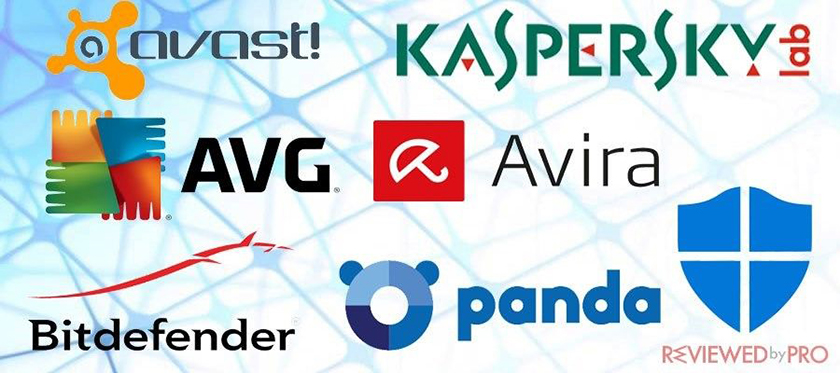
Sử dụng đĩa cài windows hoặc usb windows
Cách thức này sẽ vô cùng hiệu quả trong trường hợp máy bị lỗi do cập nhật, hay người dùng tự xóa đi. Yêu cầu bạn kết nối với usb cài win hoặc đĩa dvd sau đó truy cập vào phần sửa lỗi tập tin để tiến hành chạy và khôi phục các tập tin hệ thống đã bị xóa.
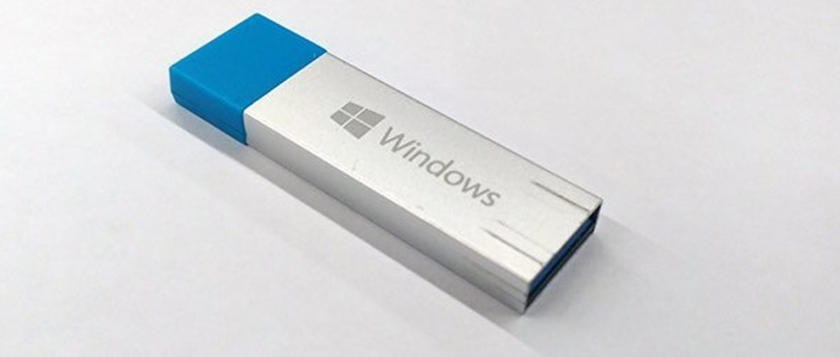
Cài lại windows
Nếu như đã thực hiện cả 2 cách trên mà bạn vẫn không thể đưa được biểu tượng My Computer ra desktop thì bạn cần sao lưu lại dữ liệu của mình và tiến hành cài mới lại windows. Đây là cách khắc phục hiệu quả nhất giúp bạn có thể sử dụng tính năng đưa My Computer ra Desktop.
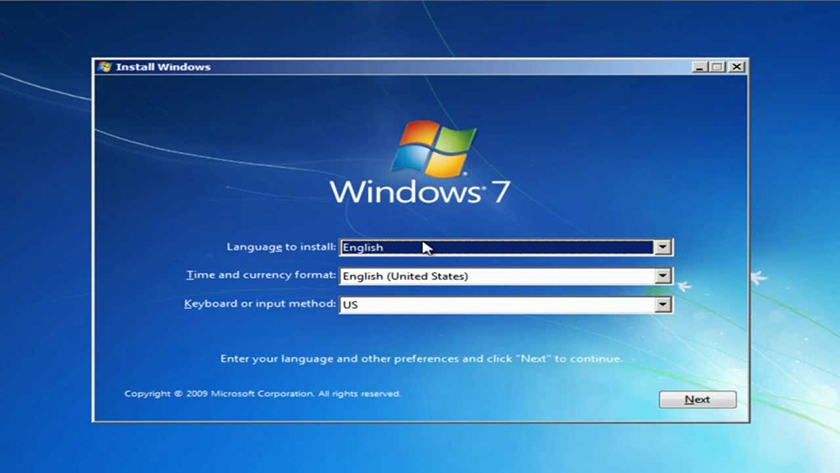
Lời kết
Như vậy việc đưa biểu tượng My Computer trở lại khi bị xóa mất là vô cùng đơn giản và dễ dàng thực hiện chỉ với một vài thao tác, đồng thời bạn đọc cũng trang bị thêm cho mình một số nguyên nhân cũng như cách cách đưa my computer ra desktop win 7,win 10.
Ngoài thủ thuật được giới thiệu tại bài viết, bạn có thể xem thêm các thủ thuật máy tính có tại lapvui.







